在Microsoft Word中生成目录是一项实用的技能,特别适用于长文档,如书籍、学术论文或报告。目录能够帮助读者快速找到文档中的特定部分。下面是一些生成Word目录的基本步骤和技巧。
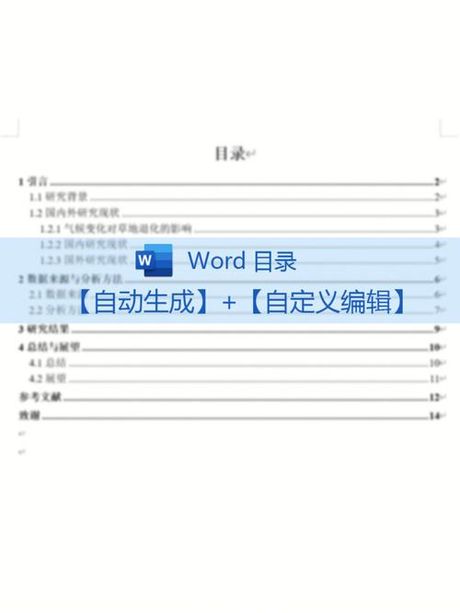
1. 设置标题格式
在生成目录之前,首先需要确保文档中的标题使用了Word的内置标题样式(如“标题1”、“标题2”等)。这些样式是Word识别标题并创建目录的基础。
2. 插入目录
将光标放在你想要插入目录的位置,通常是在文档的开头。然后,点击“引用”标签页,选择“目录”组中的“插入目录”按钮。在弹出的对话框中,你可以选择目录的格式和显示级别。
3. 更新目录
如果文档内容有所更改,比如添加或删除了标题,你需要更新目录以反映这些更改。这可以通过右键点击目录并选择“更新域”来完成,或者简单地再次点击“插入目录”按钮。
4. 自定义目录
Word提供了许多自定义目录选项,包括更改字体大小、样式和页码格式。这些选项可以在“插入目录”对话框中找到,允许你根据个人喜好或文档要求调整目录的外观。
5. 使用目录快速导航
在电子文档中,点击目录中的任何条目,Word会自动跳转到文档中相应的部分。这是快速浏览长文档的一个便捷方法。
总结
生成Word目录不仅提高了文档的专业性,也增强了可读性。通过遵循上述步骤,你可以轻松地在Word文档中创建和自定义目录。

